Vitestを使ってReactのテストを始めるための基本的なステップ
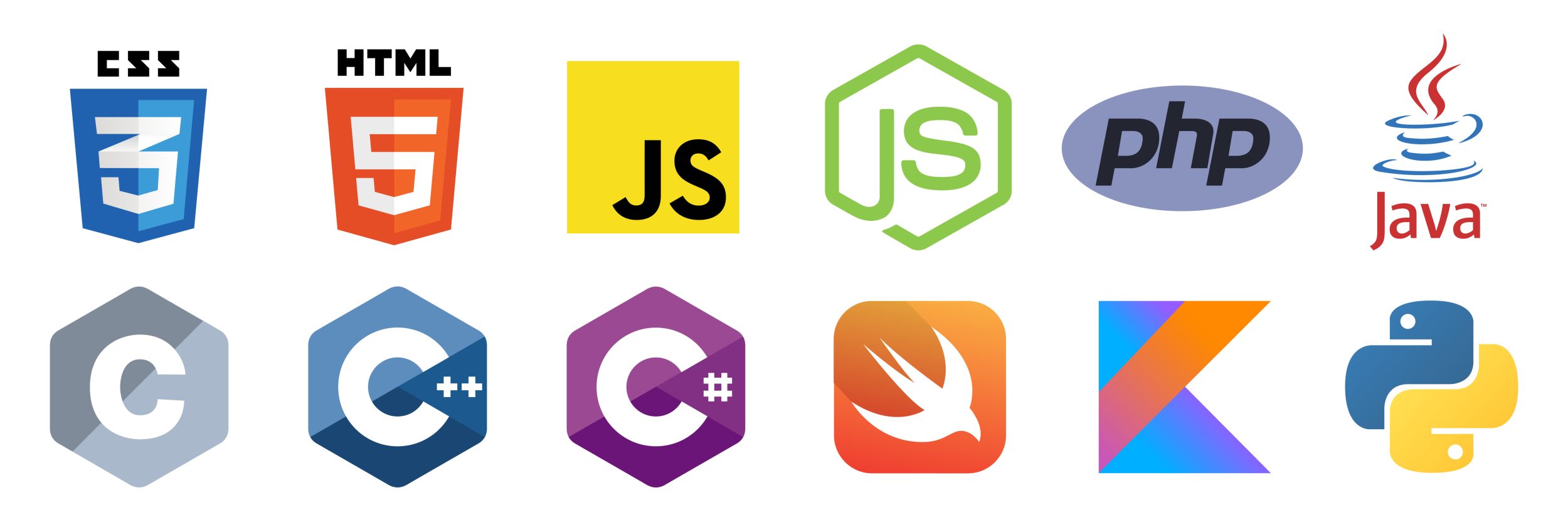
目次
Vitestを使ってReactのテストを始めるための基本的なステップ
Vitestは、Reactのテストを簡単に行うための強力なツールです。この記事では、Vitestを使ってReactのテストを始めるための基本的なステップについて説明します。初めての方でもわかりやすいように、インストールから基本的なテストの実行方法まで、順を追って解説していきます。
基本的なテストの書き方と実行方法
基本的なテストを書くためには、まずReactコンポーネントをテストする環境を整える必要があります。以下では、`create-react-app`を使用してセットアップしたReactプロジェクトにおいて、基本的なテストの書き方と実行方法について説明します。
まず、`App.test.js`というテストファイルを`src`ディレクトリ内に作成し、以下のようにテストを書きます。
import { render, screen } from '@testing-library/react';
import App from './App';
test('renders learn react link', () => {
render(<App />);
const linkElement = screen.getByText(/learn react/i);
expect(linkElement).toBeInTheDocument();
});
このテストでは、以下のことを行っています:
1. `render`関数を使用して、`App`コンポーネントを仮想DOMにレンダリングします。
2. `screen`オブジェクトを使用して、レンダリングされたコンポーネント内の特定のテキスト要素(この場合は「learn react」)を検索します。
3. `expect`関数を使用して、そのテキスト要素がドキュメント内に存在するかどうかを確認します。
次に、テストを実行するために以下のコマンドをターミナルで実行します。
npm test
このコマンドを実行すると、`create-react-app`により設定されたテストランナーが起動し、`src`ディレクトリ内の全てのテストファイルを実行します。テストが成功すると、コンソールに次のような出力が表示されます。
PASS src/App.test.js ✓ renders learn react link (23ms)
これで、基本的なテストが成功したことが確認できます。以下は、追加のテストケースの例です。
import { render, screen } from '@testing-library/react';
import App from './App';
test('renders welcome message', () => {
render(<App />);
const welcomeMessage = screen.getByText(/welcome to react testing/i);
expect(welcomeMessage).toBeInTheDocument();
});
この追加のテストケースでは、`App`コンポーネントに「welcome to react testing」というテキストが表示されるかどうかを確認します。複数のテストケースを追加することで、コンポーネントが期待通りに動作することを検証できます。
また、イベントハンドラーの動作を確認するテストケースも重要です。以下は、ボタンクリックイベントをテストする例です。
import { render, screen, fireEvent } from '@testing-library/react';
import Button from './Button';
test('calls onClick when clicked', () => {
const handleClick = jest.fn();
render(<Button onClick={handleClick}>Click me</Button>);
fireEvent.click(screen.getByText(/click me/i));
expect(handleClick).toHaveBeenCalledTimes(1);
});
このテストでは、以下のことを行っています:
1. `Button`コンポーネントをレンダリングし、`onClick`ハンドラーをモック関数に設定します。
2. `fireEvent`を使用して、ボタンクリックイベントをシミュレートします。
3. `expect`関数を使用して、`onClick`ハンドラーが1回呼び出されたかどうかを確認します。
これらの基本的なテストケースを通じて、Reactコンポーネントが期待通りに動作することを検証できます。テストを継続的に実行し、コードの変更が意図しない動作を引き起こさないことを確認することが重要です。
ReactプロジェクトでのVitestのインストール手順
ReactプロジェクトにVitestをインストールするには、まずプロジェクトをセットアップします。以下のコマンドを使用して新しいReactプロジェクトを作成します。
npx create-react-app my-app cd my-app
次に、Vitestをインストールします。
npm install vitest @testing-library/react @testing-library/jest-dom
これで、ReactプロジェクトでVitestを使用する準備が整いました。
基本的なテストケースの作成方法
次に、基本的なテストケースを作成します。`src`ディレクトリに`sum.js`ファイルを作成し、以下の関数を追加します。
export function sum(a, b) {
return a + b;
}
次に、`sum.test.js`ファイルを作成し、以下のテストケースを追加します。
import { sum } from './sum';
test('adds 1 + 2 to equal 3', () => {
expect(sum(1, 2)).toBe(3);
});
test('adds -1 + 1 to equal 0', () => {
expect(sum(-1, 1)).toBe(0);
});
このテストでは、`sum`関数が正しく動作するかどうかを検証します。複数の入力値でテストを行うことで、関数の信頼性を確保します。
テスト結果の確認とデバッグ方法
テストを実行した後、結果を確認して必要に応じてデバッグを行います。Vitestでは、テスト結果が詳細に表示され、失敗したテストケースに関する情報も提供されます。テストが失敗した場合、エラーメッセージとスタックトレースを確認して問題の原因を特定します。
例えば、以下のようなエラーメッセージが表示された場合、
FAIL src/math.test.js
● adds 1 + 2 to equal 3
expect(received).toBe(expected) // Object.is equality
Expected: 3
Received: 4
この場合、関数が正しい結果を返していないことがわかります。ソースコードを見直し、問題を修正します。デバッグの際には、console.logやデバッガーツールを使用して変数の状態を確認すると効果的です。
マッチャーの使用方法と例外処理のテスト
Vitestでは、さまざまなマッチャーを使用してテスト結果を検証できます。例えば、`toBe`や`toEqual`などのマッチャーがあります。以下は例外処理のテスト例です。
function throwError() {
throw new Error('This is an error');
}
test('throws an error', () => {
expect(() => throwError()).toThrow('This is an error');
});
このテストでは、`throwError`関数が指定されたエラーメッセージをスローするかどうかを検証します。
複雑なコンポーネントのテスト方法
複雑なReactコンポーネントのテストには、`@testing-library/react`を使用します。以下は、`Button`コンポーネントのテスト例です。
import { render, screen, fireEvent } from '@testing-library/react';
import Button from './Button';
test('calls onClick when clicked', () => {
const handleClick = jest.fn();
render(<Button onClick={handleClick}>Click me</Button>);
fireEvent.click(screen.getByText(/click me/i));
expect(handleClick).toHaveBeenCalledTimes(1);
});
このテストでは、`Button`コンポーネントがクリックされたときに`onClick`ハンドラーが呼び出されるかどうかを検証します。
Reactのインストール方法とビルド手順の詳細ガイド
Reactのインストール方法とビルド手順を理解することは、React開発の第一歩です。このセクションでは、Reactのインストール方法からビルドツールの選択、ビルドプロセスの実行方法までを詳しく解説します。
Reactプロジェクトのセットアップ方法
新しいReactプロジェクトをセットアップするには、以下のコマンドを使用します。
npx create-react-app my-app cd my-app
`create-react-app`は、Reactアプリケーションの基本構造を自動的に生成してくれるツールです。このコマンドを実行すると、`my-app`というディレクトリが作成され、その中に必要なファイルとディレクトリが配置されます。
Reactのインストールと初期設定
`create-react-app`を使用すると、Reactが自動的にインストールされます。しかし、手動でインストールする場合は以下のコマンドを使用します。
npm install react react-dom
次に、`index.js`ファイルを編集して基本的なReactアプリケーションをセットアップします。
import React from 'react';
import ReactDOM from 'react-dom';
import App from './App';
ReactDOM.render(
<React.StrictMode>
<App />
</React.StrictMode>,
document.getElementById('root')
);
このコードは、`App`コンポーネントを`root`要素にレンダリングします。
ビルドツールの選択と設定方法
Reactアプリケーションのビルドには、`webpack`や`Vite`などのビルドツールを使用します。`create-react-app`を使用した場合、`webpack`がデフォルトで設定されています。手動で設定する場合は、以下のコマンドで`webpack`をインストールします。
npm install --save-dev webpack webpack-cli webpack-dev-server
次に、`webpack.config.js`ファイルを作成し、以下の設定を追加します。
const path = require('path');
module.exports = {
entry: './src/index.js',
output: {
path: path.resolve(__dirname, 'dist'),
filename: 'bundle.js'
},
module: {
rules: [
{
test: /\.js$/,
exclude: /node_modules/,
use: 'babel-loader'
}
]
},
devServer: {
contentBase: './dist',
},
};
この設定により、`src/index.js`がエントリーポイントとなり、`dist/bundle.js`にバンドルされます。
ビルドプロセスの実行とトラブルシューティング
ビルドプロセスを実行するには、以下のコマンドを使用します。
npm run build
ビルドが成功すると、`dist`ディレクトリにビルドされたファイルが生成されます。ビルド中にエラーが発生した場合は、エラーメッセージを確認し、設定ファイルやソースコードを見直します。一般的なエラーには、モジュールの解決エラーや構文エラーがあります。
ビルド後のファイル構造と管理方法
ビルド後のファイルは、`dist`ディレクトリに配置されます。これらのファイルをウェブサーバーにデプロイしてアプリケーションを公開します。ファイルの構造は以下のようになります。
dist/
index.html
bundle.js
static/
css/
js/
`index.html`はアプリケーションのエントリーポイントであり、`bundle.js`はビルドされたJavaScriptファイルです。スタティックファイルは`static`ディレクトリに配置されます。
不要ファイルの削除とコード編集のベストプラクティス
Reactプロジェクトを効率的に管理するためには、不要なファイルの削除とコード編集が重要です。このセクションでは、プロジェクトのクリーンアップ方法からコードのリファクタリングと最適化、ベストプラクティスについて解説します。
プロジェクトのクリーンアップ方法
新しいReactプロジェクトをセットアップすると、多くの不要なファイルやテンプレートコードが含まれています。これらのファイルを削除し、プロジェクトをクリーンに保つことが重要です。例えば、`src`ディレクトリ内の以下のファイルを削除します。
– `App.css`
– `App.test.js`
– `logo.svg`
– `reportWebVitals.js`
– `setupTests.js`
次に、`App.js`ファイルを編集して、不要なインポートやテンプレートコードを削除します。
import React from 'react';
function App() {
return (
<div>
<h1>Hello, World!</h1>
</div>
);
}
export default App;
このように、プロジェクトの初期状態をシンプルに保つことで、開発の効率を向上させることができます。
不要なファイルとディレクトリの識別と削除
プロジェクトの成長に伴い、不要なファイルやディレクトリが増えることがあります。定期的にこれらの不要な要素を識別し、削除することが重要です。例えば、使用されていないコンポーネントやスタイルシート、古いバージョンのファイルなどを削除します。
以下のコマンドを使用して、未使用のファイルをリストアップするツールも役立ちます。
npx depcheck
このツールは、未使用の依存関係やファイルを検出し、クリーンアップを支援します。
コードのリファクタリングと最適化
コードのリファクタリングは、コードの品質と可読性を向上させるための重要な作業です。以下のようなリファクタリング手法を用いて、コードを最適化します。
– 関数やコンポーネントの再利用性を高める
– 冗長なコードを削除する
– 変数名や関数名をより明確にする
– コメントを追加してコードの理解を助ける
例えば、以下のように冗長なコードをリファクタリングします。
// Before
function getFullName(firstName, lastName) {
return firstName + ' ' + lastName;
}
// After
const getFullName = (firstName, lastName) => `${firstName} ${lastName}`;
ベストプラクティスに従ったコードの整理方法
コードを整理するためのベストプラクティスには、以下のような方法があります。
– 一貫したコーディングスタイルを使用する
– ファイルとディレクトリの構造を整理する
– 適切な命名規則を守る
– コメントやドキュメントを追加してコードの理解を助ける
例えば、コンポーネントを機能ごとにディレクトリに分けて整理します。
src/
components/
Header.js
Footer.js
pages/
HomePage.js
AboutPage.js
utils/
helpers.js
constants.js
このように整理することで、コードの可読性と保守性が向上します。
コード品質を維持するためのツールとテクニック
コード品質を維持するためには、以下のツールとテクニックを使用します。
– リンター(ESLintなど)を使用してコードのスタイルと品質をチェックする
– フォーマッター(Prettierなど)を使用してコードの整形を自動化する
– テストフレームワーク(Vitestなど)を使用してコードの動作を検証する
– バージョン管理システム(Gitなど)を使用してコードの変更履歴を管理する
例えば、ESLintを使用してコードのスタイルと品質をチェックする設定は以下の通りです。
npm install eslint --save-dev
次に、`.eslintrc.json`ファイルを作成し、以下の設定を追加します。
{
"env": {
"browser": true,
"es2021": true
},
"extends": "eslint:recommended",
"parserOptions": {
"ecmaVersion": 12,
"sourceType": "module"
},
"rules": {
"indent": ["error", 2],
"quotes": ["error", "single"],
"semi": ["error", "always"]
}
}
この設定により、ESLintがコードのスタイルと品質をチェックし、自動修正を提供します。
Vitestのインストールから基本的なテストの実行方法まで
Vitestは、軽量で迅速なテストランナーであり、Reactアプリケーションのテストを効率的に行うために使用されます。このセクションでは、Vitestのインストール方法から、基本的なテストの作成と実行方法までを詳しく解説します。
Vitestのインストール手順と設定方法
VitestをReactプロジェクトにインストールするには、以下のコマンドを実行します。
npm install vitest @testing-library/react @testing-library/jest-dom
次に、プロジェクトのルートに`vitest.config.js`ファイルを作成し、以下の設定を追加します。
export default {
test: {
globals: true,
environment: 'jsdom',
setupFiles: './setupTests.js',
},
};
この設定により、Vitestがグローバルなテスト環境を提供し、`jsdom`を使用してブラウザ環境をシミュレートします。また、テストの初期設定ファイル`setupTests.js`を指定します。
基本的なテストケースの作成方法
次に、基本的なテストケースを作成します。`src`ディレクトリに`sum.js`ファイルを作成し、以下の関数を追加します。
export function sum(a, b) {
return a + b;
}
次に、`sum.test.js`ファイルを作成し、以下のテストケースを追加します。
import { sum } from './sum';
test('adds 1 + 2 to equal 3', () => {
expect(sum(1, 2)).toBe(3);
});
test('adds -1 + 1 to equal 0', () => {
expect(sum(-1, 1)).toBe(0);
});
このテストでは、`sum`関数が正しく動作するかどうかを検証します。複数の入力値でテストを行うことで、関数の信頼性を確保します。
テスト結果の確認とデバッグ方法
テストを実行した後、結果を確認して必要に応じてデバッグを行います。Vitestでは、テスト結果が詳細に表示され、失敗したテストケースに関する情報も提供されます。テストが失敗した場合、エラーメッセージとスタックトレースを確認して問題の原因を特定します。
例えば、以下のようなエラーメッセージが表示された場合、
FAIL src/math.test.js
● adds 1 + 2 to equal 3
expect(received).toBe(expected) // Object.is equality
Expected: 3
Received: 4
この場合、関数が正しい結果を返していないことがわかります。ソースコードを見直し、問題を修正します。デバッグの際には、console.logやデバッガーツールを使用して変数の状態を確認すると効果的です。
マッチャーの使用方法と例外処理のテスト
Vitestでは、さまざまなマッチャーを使用してテスト結果を検証できます。例えば、`toBe`や`toEqual`などのマッチャーがあります。以下は例外処理のテスト例です。
function throwError() {
throw new Error('This is an error');
}
test('throws an error', () => {
expect(() => throwError()).toThrow('This is an error');
});
このテストでは、`throwError`関数が指定されたエラーメッセージをスローするかどうかを検証します。
複雑なコンポーネントのテスト方法
複雑なReactコンポーネントのテストには、`@testing-library/react`を使用します。以下は、`Button`コンポーネントのテスト例です。
import { render, screen, fireEvent } from '@testing-library/react';
import Button from './Button';
test('calls onClick when clicked', () => {
const handleClick = jest.fn();
render(<Button onClick={handleClick}>Click me</Button>);
fireEvent.click(screen.getByText(/click me/i));
expect(handleClick).toHaveBeenCalledTimes(1);
});
このテストでは、`Button`コンポーネントがクリックされたときに`onClick`ハンドラーが呼び出されるかどうかを検証します。
Reactコンポーネントのテストとマッチャーの使い方ガイド
Reactコンポーネントのテストは、アプリケーションの品質を確保するために重要です。このセクションでは、基本的なReactコンポーネントのテスト方法から、特定の要素のテスト、マッチャーの使用方法までを解説します。
基本的なReactコンポーネントのテスト方法
Reactコンポーネントをテストするためには、`@testing-library/react`を使用します。以下は、`App`コンポーネントのテスト例です。
import { render, screen } from '@testing-library/react';
import App from './App';
test('renders learn react link', () => {
render(<App />);
const linkElement = screen.getByText(/learn react/i);
expect(linkElement).toBeInTheDocument();
});
このテストでは、`App`コンポーネントが正しくレンダリングされ、特定のテキストが表示されるかどうかを確認します。
button要素のテストでは、ユーザーの操作をシミュレートし、期待される動作を検証します。以下は、button要素のクリックイベントのテスト例です。
import { render, screen, fireEvent } from '@testing-library/react';
import Button from './Button';
test('calls onClick when clicked', () => {
const handleClick = jest.fn();
render(<Button onClick={handleClick}>Click me</Button>);
fireEvent.click(screen.getByText(/click me/i));
expect(handleClick).toHaveBeenCalledTimes(1);
});
このテストでは、button要素がクリックされたときに、`onClick`ハンドラーが呼び出されるかどうかを検証します。
input要素(type=text)のテストとその注意点
input要素(type=text)のテストでは、ユーザーが入力した値を検証します。以下は、input要素のテスト例です。
import { render, screen, fireEvent } from '@testing-library/react';
import Input from './Input';
test('updates value when typed into', () => {
render(<Input />);
const inputElement = screen.getByRole('textbox');
fireEvent.change(inputElement, { target: { value: 'Hello, World!' } });
expect(inputElement.value).toBe('Hello, World!');
});
このテストでは、input要素に値が入力されたときに、その値が正しく更新されるかどうかを検証します。
Heading要素のテスト方法とベストプラクティス
Heading要素のテストでは、特定のテキストが表示されるかどうかを確認します。以下は、Heading要素のテスト例です。
import { render, screen } from '@testing-library/react';
import Heading from './Heading';
test('renders heading with correct text', () => {
render(<Heading text="Hello, World!" />);
const headingElement = screen.getByRole('heading', { name: /hello, world!/i });
expect(headingElement).toBeInTheDocument();
});
このテストでは、Heading要素が正しくレンダリングされ、指定されたテキストが表示されるかどうかを検証します。
DOM関連のマッチャーの使用方法とサンプルコード
Vitestでは、さまざまなDOM関連のマッチャーを使用して、要素の状態や属性を検証できます。以下は、DOM関連のマッチャーを使用したテスト例です。
import { render, screen } from '@testing-library/react';
import Component from './Component';
test('element has correct class', () => {
render(<Component />);
const element = screen.getByTestId('element');
expect(element).toHaveClass('active');
});
test('element is visible', () => {
render(<Component />);
const element = screen.getByTestId('element');
expect(element).toBeVisible();
});
このテストでは、要素が特定のクラスを持っているかどうか、要素が表示されているかどうかを検証します。
WAI-ARIAのrole属性とReactテストにおけるクエリの活用方法
WAI-ARIAのrole属性は、アクセシビリティを向上させるために使用されます。このセクションでは、role属性の一覧とその利用方法、Reactテストにおけるクエリの基本と活用方法について解説します。
WAI-ARIAのrole属性一覧とその利用方法
WAI-ARIAのrole属性は、アクセシビリティを考慮したウェブコンテンツの作成に重要です。以下は、一般的なrole属性の一覧とその利用方法です。
– `button`: インタラクティブなボタン要素
– `checkbox`: チェックボックス要素
– `dialog`: モーダルダイアログ
– `alert`: 緊急メッセージ
– `navigation`: ナビゲーション領域
例えば、button要素にrole属性を追加する場合、以下のようにします。
<button role="button">Click me</button>
この属性により、スクリーンリーダーが要素の役割を正しく認識します。
Reactテストにおけるクエリの基本と活用方法
Reactテストでは、クエリを使用して特定の要素を検索します。以下は、基本的なクエリの例です。
– `getByRole`: 要素の役割に基づいて検索
– `getByText`: 要素のテキスト内容に基づいて検索
– `getByLabelText`: ラベルに基づいて検索
– `getByPlaceholderText`: プレースホルダーに基づいて検索
– `getByTestId`: カスタム属性に基づいて検索
以下は、`getByRole`クエリを使用した例です。
import { render, screen } from '@testing-library/react';
import Component from './Component';
test('finds button by role', () => {
render(<Component />);
const button = screen.getByRole('button', { name: /click me/i });
expect(button).toBeInTheDocument();
});
このクエリにより、button要素が正しく検索されることを確認します。
getByクエリの優先順位と使い分け方法
Reactテストにおけるクエリの使用には優先順位があります。一般的には、以下の順序でクエリを使用します。
1. `getByRole`
2. `getByLabelText`
3. `getByPlaceholderText`
4. `getByText`
5. `getByDisplayValue`
6. `getByAltText`
7. `getByTitle`
8. `getByTestId`
例えば、フォームのinput要素をテストする場合、まず`getByLabelText`を使用して検索し、それが見つからない場合に他のクエリを試します。
import { render, screen } from '@testing-library/react';
import Form from './Form';
test('finds input by label', () => {
render(<Form />);
const input = screen.getByLabelText(/username/i);
expect(input).toBeInTheDocument();
});
テストをしやすくするツールとその利用方法
テストを効率的に行うためには、以下のツールを活用します。
– `jest-dom`: 追加のマッチャーを提供
– `testing-library/user-event`: ユーザーイベントをシミュレート
– `mock service worker`: APIのモック
以下は、`user-event`を使用した例です。
import { render, screen } from '@testing-library/react';
import userEvent from '@testing-library/user-event';
import Input from './Input';
test('types into input', () => {
render(<Input />);
const input = screen.getByRole('textbox');
userEvent.type(input, 'Hello, World!');
expect(input).toHaveValue('Hello, World!');
});
このツールにより、ユーザーが入力した値をシミュレートできます。
Role属性を利用したテストのデバッグ方法
テストが失敗した場合、role属性を利用してデバッグすることができます。例えば、要素が正しくレンダリングされていない場合、role属性を使用して要素を検索し、問題を特定します。
import { render, screen } from '@testing-library/react';
import Component from './Component';
test('debugs missing element', () => {
render(<Component />);
const missingElement = screen.queryByRole('alert');
expect(missingElement).not.toBeInTheDocument();
});
このテストでは、`alert`要素が存在しないことを確認し、正しく動作しているかを検証します。

















